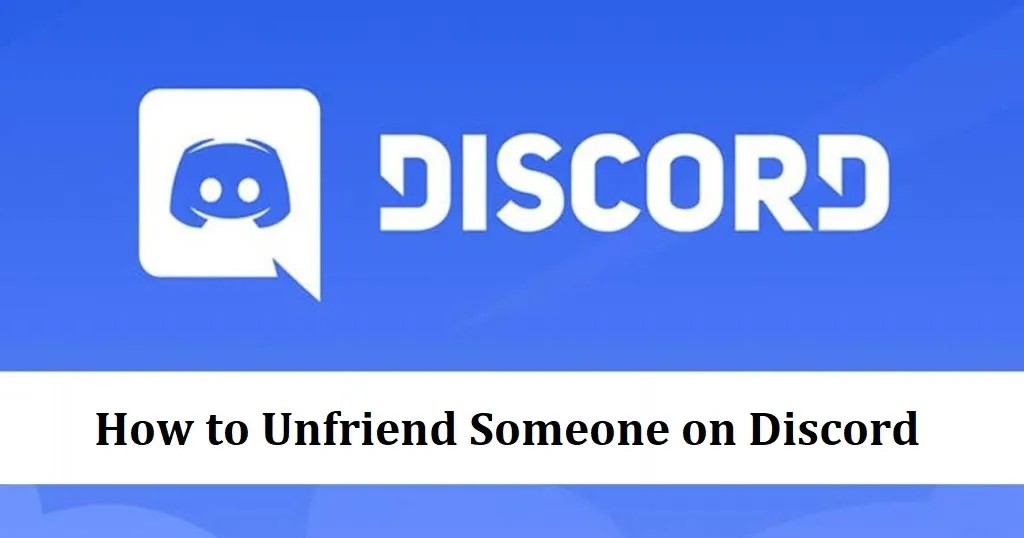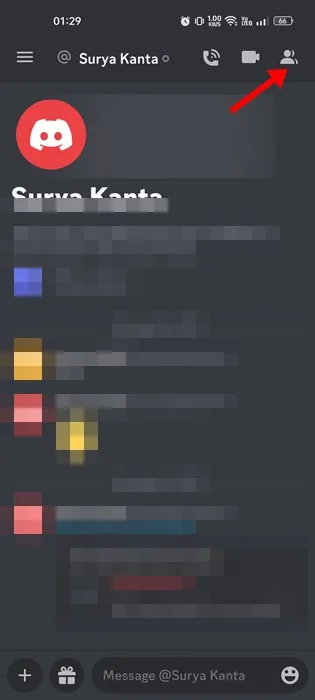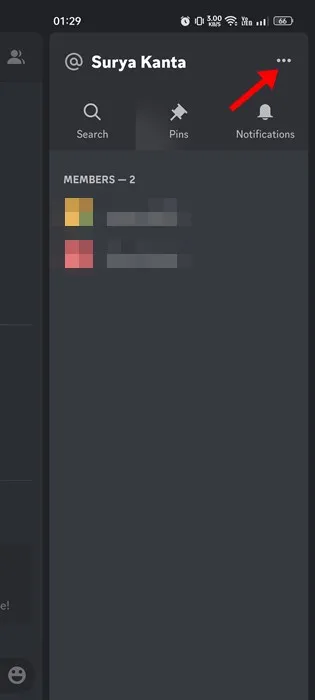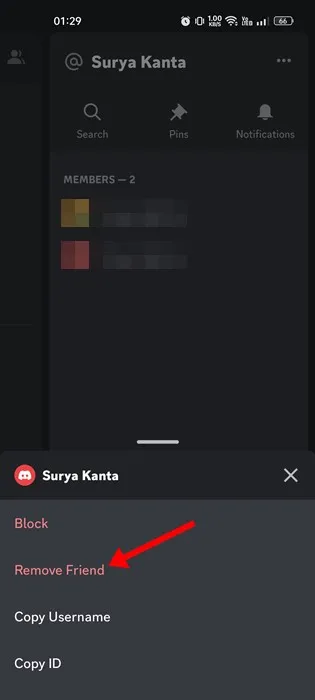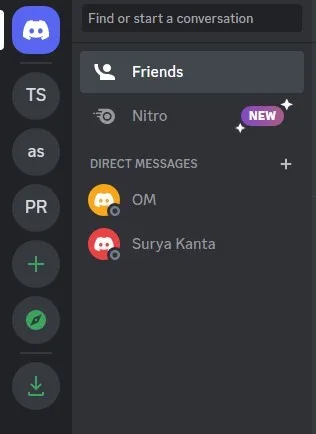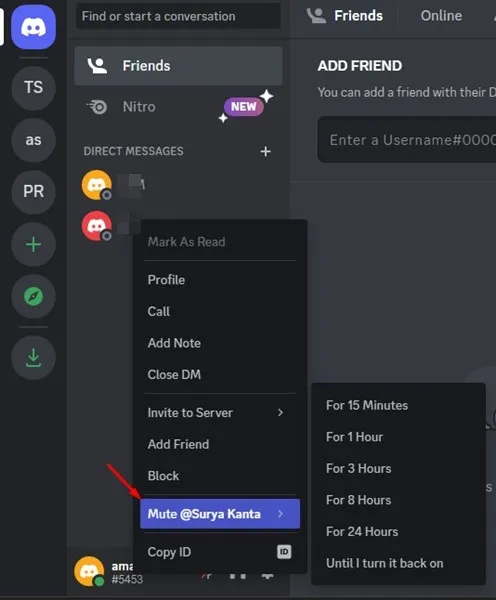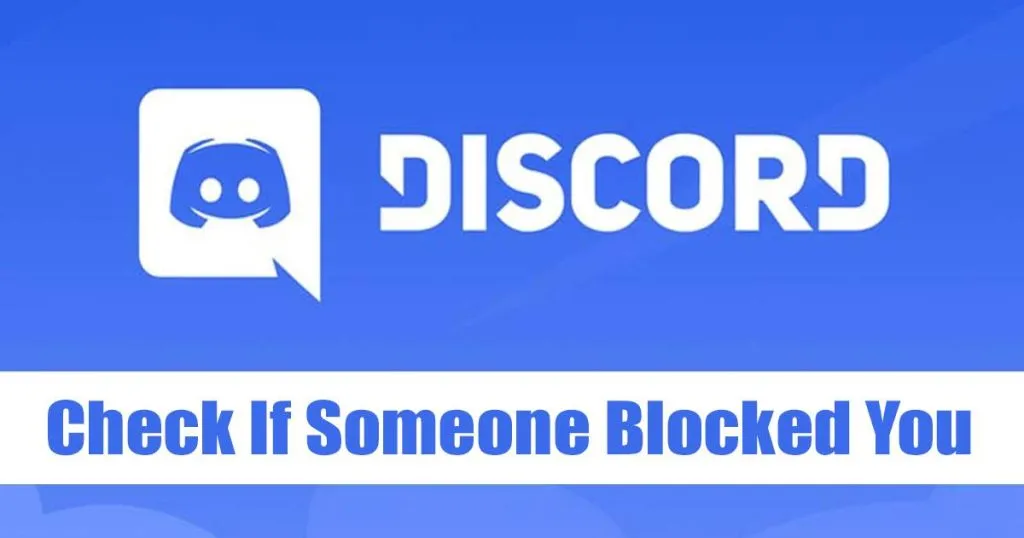गेमरहरूलाई Discord बारे थाहा हुन सक्छ किनभने तिनीहरूले यसलाई सबैभन्दा बढी प्रयोग गर्छन्। वर्षौंदेखि, गेमरहरूलाई आफ्ना साथीहरूसँग जडान गर्न र निःशुल्क आवाज, भिडियो र पाठ च्याट प्राप्त गर्न Discord एउटा उत्कृष्ट प्लेटफर्म भएको छ।
यदि तपाइँ एक सक्रिय Discord प्रयोगकर्ता हुनुहुन्छ भने, तपाइँ जान्न सक्नुहुन्छ कि यो गेमरहरूको लागि एक सामाजिक नेटवर्क हो। तपाइँ प्रयोगकर्ताहरूलाई साथीको रूपमा थप्न सक्नुहुन्छ, सन्देशहरू पठाउन सक्नुहुन्छ, भ्वाइस कलहरू गर्न सक्नुहुन्छ, र थप।
Discord ले तपाइँलाई तपाइँका साथीहरूलाई अन्य कुनै पनि सामाजिक सञ्जाल प्लेटफर्म जस्तै अनफ्रेन्ड गर्न अनुमति दिन्छ। त्यसोभए, यदि तपाइँ कसैलाई तपाइँको Discord मित्र सूचीमा राख्न चाहनुहुन्न भने, गाइड पढ्न जारी राख्नुहोस्।
Discord मा कसैलाई अनफ्रेन्ड गर्नु अघि याद गर्नु पर्ने कुराहरू
तपाईको इच्छाको पछाडि विभिन्न कारणहरू हुन सक्छन् Discord मा कसैलाई अनफ्रेन्ड गर्नुहोस् । हुनसक्छ कोही साँच्चै तपाइँको स्नायु मा भइरहेको छ, वा तपाइँ अब कसैबाट सुन्न चाहनुहुन्न।
हो, व्यक्तिगत कारण पनि हुन सक्छ। जब तपाइँ Discord मा कसैलाई अनफ्रेन्ड गर्नुहुन्छ, तपाइँ अब उनिहरु संग संचार गर्न सक्षम हुनुहुने छैन।
तपाईंले तिनीहरूलाई प्रत्यक्ष सन्देशहरू पठाउन सक्नुहुन्न, न त तिनीहरूले गर्न सक्छन्। ध्यान दिनु पर्ने अर्को कुरा यो हो कि Discord मा कसैलाई अनफ्रेन्ड गर्दा कुनै सूचना पठाउँदैन। यसको मतलब तपाईंले आफ्नो साथीको सूचीबाट हटाउनुभएको व्यक्तिलाई तपाईंले अनफ्रेन्ड गरेको कुरा थाहा हुँदैन।
मोबाइलमा Discord मा कसैलाई कसरी अनफ्रेन्ड गर्ने
यो वास्तवमा धेरै सजिलो छ Discord मा कसैलाई अनफ्रेन्ड गर्नुहोस् र तपाइँ यसलाई तपाइँको डेस्कटप वा मोबाइल फोनबाट गर्न सक्नुहुन्छ। यदि तपाइँ मोबाइलबाट Discord प्रयोग गर्दै हुनुहुन्छ भने, कसैलाई अनफ्रेन्ड गर्न यी चरणहरू पालना गर्नुहोस्।
1. पहिले, आफ्नो एन्ड्रोइड वा आईओएस उपकरणमा Discord एप खोल्नुहोस्।
2. अर्को, ट्याप गर्नुहोस् सन्देश आइकन माथिल्लो बायाँ कुनामा। यसले प्रत्यक्ष सन्देश खण्ड खोल्नेछ।
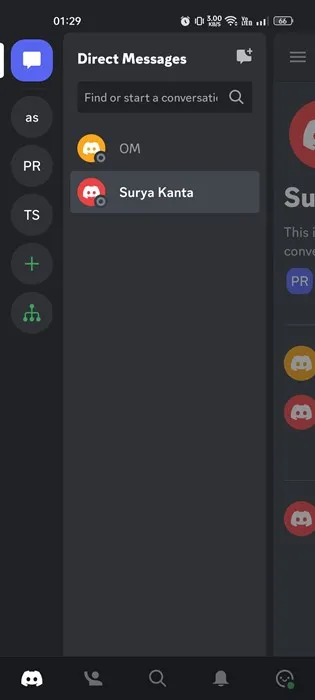
3. अब, दायाँ तिर, साथीको नाममा क्लिक गर्नुहोस् जसलाई तपाइँ अनफ्रेन्ड गर्न चाहानुहुन्छ।
4. यसले DM स्क्रिन खोल्नेछ। थिच्नुस मित्र आइकन माथिल्लो दायाँ कुनामा।
5. अर्को, ट्याप गर्नुहोस् तीन अंक माथिल्लो दायाँ कुनामा।
6. अर्को, सदस्यहरू खण्ड अन्तर्गत प्रोफाइल नाममा फेरि क्लिक गर्नुहोस् र चयन गर्नुहोस् " साथी हटाउनुहोस् "
यति हो! यसरी तपाईले कसैलाई Discord मा अनफ्रेन्ड गर्न सक्नुहुन्छ।
डेस्कटपको लागि Discord मा कसैलाई कसरी अनफ्रेन्ड गर्ने
तपाइँ कसैलाई अनफ्रेन्ड गर्न Discord वेब एप वा डेस्कटप एप पनि प्रयोग गर्न सक्नुहुन्छ। यदि तपाइँ आफ्नो डेस्कटपबाट Discord प्रयोग गर्दै हुनुहुन्छ भने, डेस्कटपको लागि Discord मा कसैलाई अनफ्रेन्ड गर्न यी चरणहरू पालना गर्नुहोस्।
- सबैभन्दा पहिले, Discord डेस्कटप एप वा वेब संस्करण खोल्नुहोस्।
- त्यसपछि, विकल्पमा स्विच गर्नुहोस् साथीहरु । शीर्षमा, स्विच गर्नुहोस् " सबै "साथीहरू।
- अब तपाईंले आफ्नो Discord खातामा आफ्ना सबै साथीहरू भेट्टाउनुहुनेछ।
- थिच्नुस साथीको नामको छेउमा तीनवटा थोप्लाहरू जसलाई तपाइँ अनफ्रेन्ड गर्न चाहानुहुन्छ।
- देखा पर्ने विकल्पहरूको सूचीबाट, चयन गर्नुहोस् " साथी हटाउनुहोस् "
यति हो! यसरी तपाईंले Discord डेस्कटपमा कसैलाई अनफ्रेन्ड गर्न सक्नुहुन्छ।
विवादमा कसैलाई कसरी मौन गर्ने?
यदि तपाइँ कसैलाई अनफ्रेन्ड गर्न चाहनुहुन्न भने, तपाइँ तिनीहरूलाई म्यूट गर्न सक्नुहुन्छ। Discord ले तपाईंलाई आफ्ना साथीहरूलाई म्यूट गर्न पनि अनुमति दिन्छ, जुन धेरै उपयोगी छ। Discord मा कसैलाई म्युट गर्ने तरिका यहाँ छ।
1. सबैभन्दा पहिले, आफ्नो डेस्कटपमा Discord खोल्नुहोस्।
2. त्यसपछि, निजी सन्देशहरू अन्तर्गत, साथीको नाममा दायाँ क्लिक गर्नुहोस् जुन तपाईं मौन गर्न चाहनुहुन्छ।
3. अर्को, चयन गर्नुहोस् मौन @ र समय सीमा छान्नुहोस्।
यति हो! यसरी तपाइँ कसैलाई Discord मा म्यूट गर्न सक्नुहुन्छ।
कसैले मलाई Discord मा ब्लक गरेको छ भने कसरी थाहा पाउने?
यदि कसैले तपाईंलाई आफ्नो खाताबाट ब्लक गरेको छ भने Discord ले तपाईंलाई बताउँदैन। यद्यपि, त्यहाँ केहि समाधानहरू छन् जसले तपाईंलाई प्लेटफर्ममा कसैले तपाईंलाई रोकेको छ कि छैन भनेर जाँच गर्न अनुमति दिन्छ।
हामीले पहिले नै विस्तृत गाईड साझा गरिसकेका छौं जहाँ हामीले केहि उत्तम तरिकाहरू छलफल गरेका छौं कसैले तपाईंलाई Discord मा ब्लक गरेको छ कि छैन भनेर हेर्न । तपाइँलाई Discord मा कसले अवरुद्ध गर्यो पत्ता लगाउन यो गाइड जाँच गर्न सक्नुहुन्छ।
त्यसोभए, यो गाइड कसरी Discord मा कसैलाई अनफ्रेन्ड गर्ने बारे हो। यदि तपाईंलाई Discord मा साथीहरू हटाउन थप मद्दत चाहिन्छ भने, हामीलाई टिप्पणीहरूमा थाहा दिनुहोस्। साथै, यदि लेखले तपाईंलाई मद्दत गर्यो भने, यसलाई आफ्ना साथीहरूसँग साझा गर्न निश्चित हुनुहोस्।